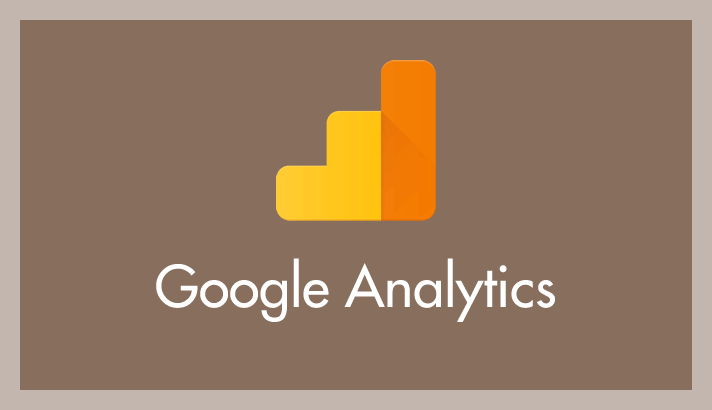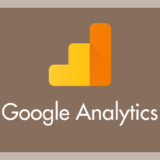Google Analytics から GA4 に移行する時には、もともとの Google Analytics から指定されている「トラッキング ID」から GA4 指定の「測定 ID」に差し替える必要があります。
トラッキング ID から 測定 ID に差し替えないと GA4 のサイト計測が始まらないのです。
もちろん GA4 からアナリティクスを利用しはじめたサイトやブログの管理者は、当然この GA4 指定の 測定 ID を取得して各々のサイトに設定するわけです。
ただ、この GA4 の 測定 ID が記載されている場所が見つからない…というユーザーさんが一定数います。測定 ID の記載場所がわからないという方に向けた本記事です。
今回の記事内容
今回は『GA4 で計測をはじめるためサイトに添付する「測定 ID」が記載されている場所』を紹介します。
GA4 の「測定 ID」が記載されている場所(取得手順)
- まずは Google Analytics 4 にアクセスします(管理しているサイトが複数ある方は、測定 ID を取得したいサイトに切り替えてくださいね)。
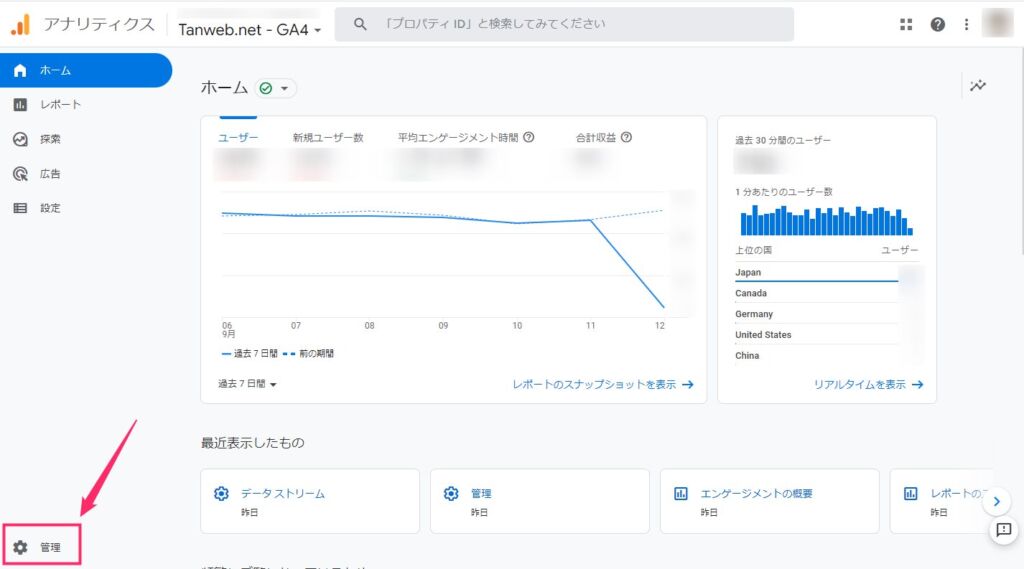
画面左下に歯車アイコンの「管理」があるのでクリックします。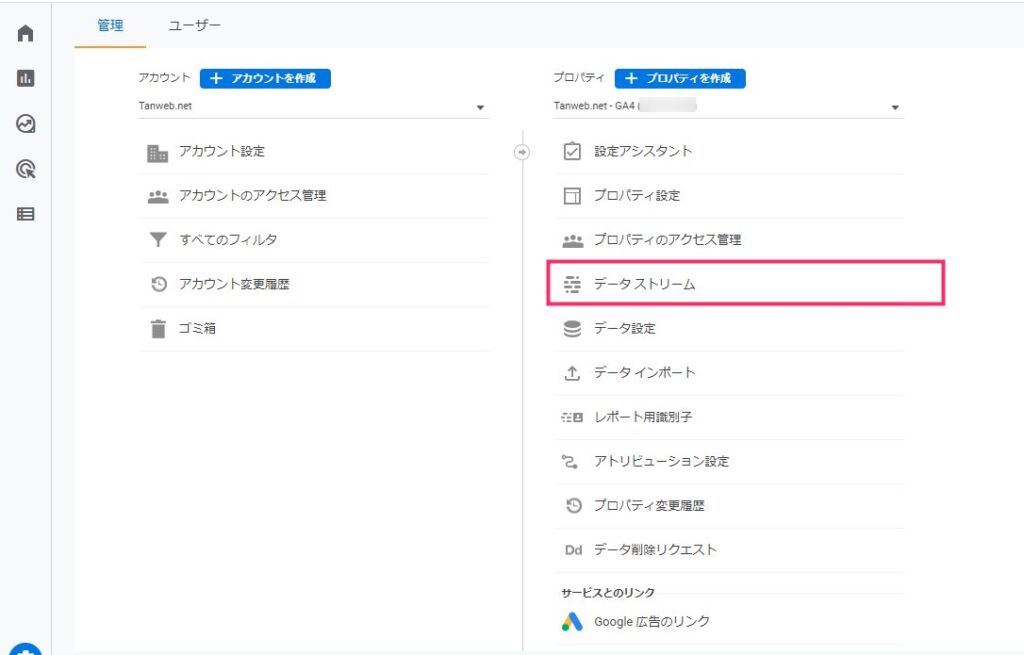
2列目の項目内にある「データストリーム」をクリックします。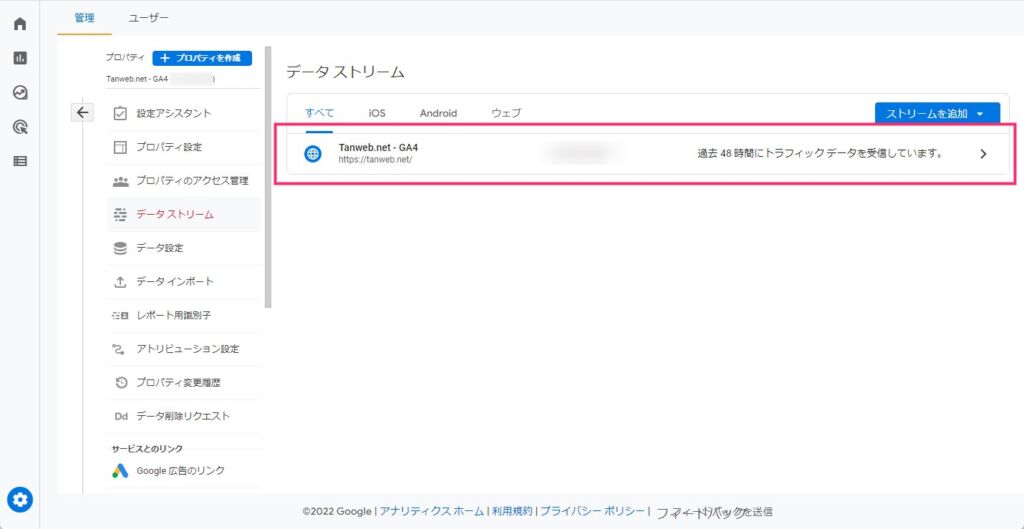
「サイト名 – GA4」が記載されている部位をクリックします。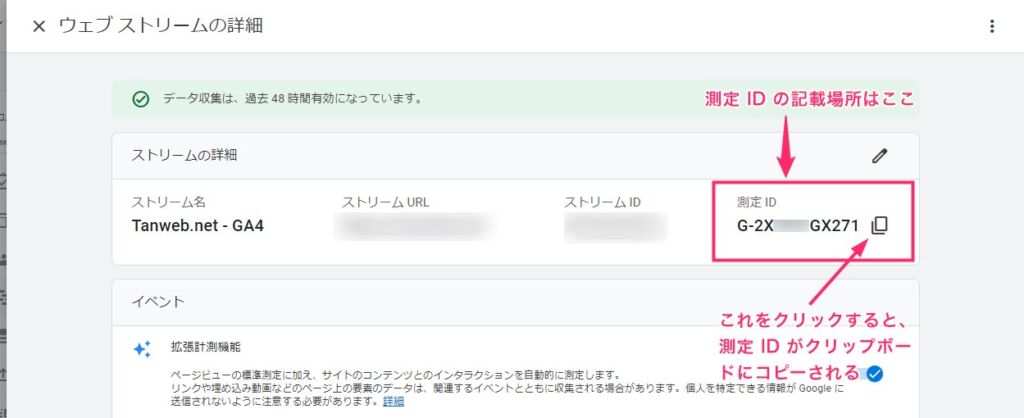
ストリームの詳細項目にある「測定 ID」の「G からはじまる英数字」が測定 ID です。用紙アイコンをクリックすると 測定 ID がクリップボードにコピーされますので、あとは測定 ID を使いたい場所に貼り付ければ OK です。
まとめ
測定 ID を取得する手順は「GA4 へアクセス > 管理 > データストリーム > サイト名 – GA4 をクリック > 測定 ID」です。
測定 ID の場所はどこ?と困った時に本記事を思い出していただけると幸いです。
こちらもいかがですか?